İçeri ve dışarı aktarma kullanarak MySQL için Azure Veritabanı - Esnek Sunucu veritabanınızı geçirme
ŞUNLAR IÇIN GEÇERLIDIR:  MySQL için Azure Veritabanı - Tek Sunucu
MySQL için Azure Veritabanı - Tek Sunucu  MySQL için Azure Veritabanı - Esnek Sunucu
MySQL için Azure Veritabanı - Esnek Sunucu
Önemli
MySQL için Azure Veritabanı tek sunucu kullanımdan kaldırma yolundadır. Esnek MySQL için Azure Veritabanı sunucuya yükseltmenizi kesinlikle öneririz. MySQL için Azure Veritabanı esnek sunucuya geçiş hakkında daha fazla bilgi için bkz. MySQL için Azure Veritabanı Tek Sunucu'ya neler oluyor?
Bu makalede, MySQL Workbench kullanarak verileri MySQL için Azure Veritabanı esnek bir sunucu örneğine içeri ve dışarı aktarmaya yönelik iki yaygın yaklaşım açıklanmaktadır.
Ayrıntılı ve kapsamlı geçiş kılavuzu için bkz . geçiş kılavuzu kaynakları.
Diğer geçiş senaryoları için bkz . Veritabanı Geçiş Kılavuzu.
Önkoşullar
MySQL veritabanınızı geçirmeden önce şunları yapmanız gerekir:
- Azure portalını kullanarak MySQL için Azure Veritabanı esnek bir sunucu örneği oluşturun.
- MySQL Workbench'i veya içeri ve dışarı aktarma için başka bir üçüncü taraf MySQL aracını indirip yükleyin.
MySQL için Azure Veritabanı esnek sunucu örneğinde veritabanı oluşturma
MySQL Workbench, Toad veya Navicat kullanarak MySQL için Azure Veritabanı esnek sunucu örneğinde boş bir veritabanı oluşturun. Veritabanı, atılan verileri içeren veritabanıyla aynı ada sahip olabilir veya farklı bir ada sahip bir veritabanı oluşturabilirsiniz.
Bağlanmak için aşağıdakileri yapın:
Azure portalında, MySQL için Azure Veritabanı esnek sunucu örneğinizin Genel Bakış bölmesinde bağlantı bilgilerini arayın.
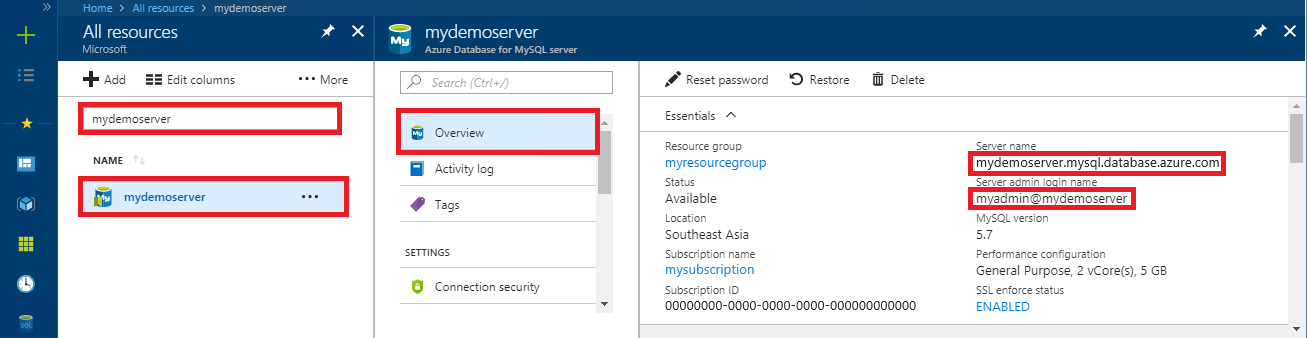
Bağlantı bilgilerini MySQL Workbench'e ekleyin.
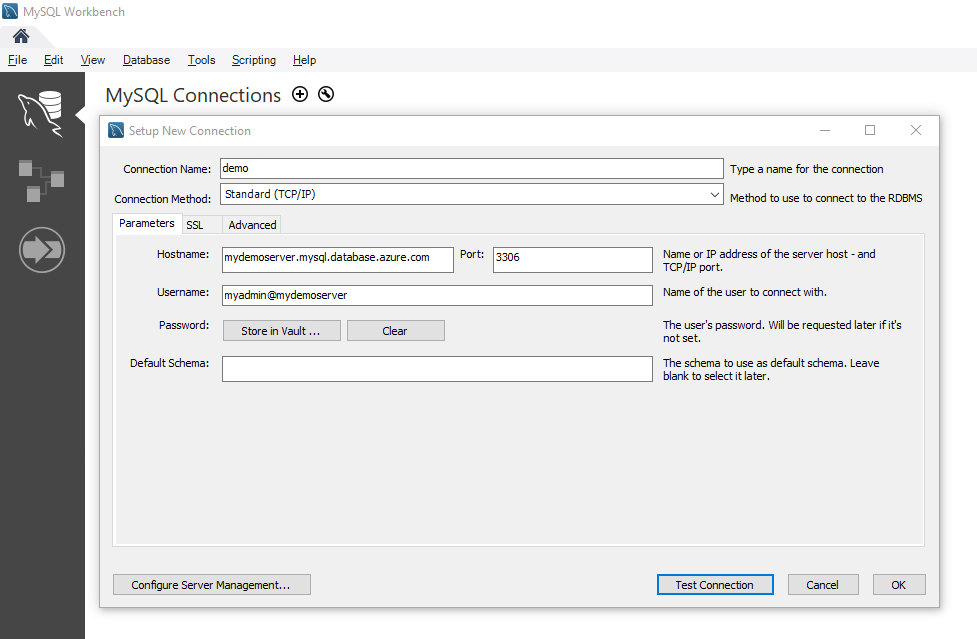
İçeri ve dışarı aktarma tekniklerinin ne zaman kullanılacağını belirleme
İpucu
Veritabanının tamamının dökümünü almak ve geri yüklemek istediğiniz senaryolar için bunun yerine döküm ve geri yükleme yaklaşımını kullanın.
Aşağıdaki senaryolarda, veritabanlarını MySQL veritabanınıza içeri ve dışarı aktarmak için MySQL araçlarını kullanın. Diğer araçlar için MySQL'in Azure Veritabanı'na geçiş kılavuzunun "Geçiş Yöntemleri" bölümüne (sayfa 22) gidin.
- Mevcut bir MySQL veritabanından MySQL için Azure Veritabanı esnek sunucu veritabanınıza aktarmak için seçmeli olarak birkaç tablo seçmeniz gerektiğinde, içeri ve dışarı aktarma tekniğini kullanmak en iyisidir. Bunu yaparak, zaman ve kaynak tasarrufu sağlamak için gereksiz tabloları geçişten atlayabilirsiniz. Örneğin, mysqlpump ile veya anahtarını ve
--tablesmysqldump ile anahtarı kullanın--include-tables.--exclude-tables - Tablolar dışındaki veritabanı nesnelerini taşırken, bu nesneleri açıkça oluşturun. Kısıtlama (birincil anahtar, yabancı anahtar ve dizinler), görünümler, işlevler, yordamlar, tetikleyiciler ve geçirmek istediğiniz diğer veritabanı nesnelerini dahil edin.
- MySQL veritabanı dışındaki dış veri kaynaklarından veri geçirirken, mysqlimport kullanarak düz dosyalar oluşturun ve bunları içeri aktarabilirsiniz.
Önemli
Hem MySQL için Azure Veritabanı tek sunucu hem de MySQL için Azure Veritabanı esnek sunucu yalnızca InnoDB depolama altyapısını destekler. Verileri MySQL için Azure Veritabanı esnek sunucu örneğine yüklerken veritabanındaki tüm tabloların InnoDB depolama altyapısını kullandığından emin olun.
Kaynak veritabanınız başka bir depolama altyapısı kullanıyorsa, veritabanını geçirmeden önce InnoDB altyapısına dönüştürün. Örneğin, MyISAM altyapısını kullanan bir WordPress veya web uygulamanız varsa, önce verileri InnoDB tablolarına geçirerek tabloları dönüştürün. Tablo oluşturmak için altyapıyı ayarlamak ve geçiş öncesinde verileri uyumlu tabloya aktarmak için yan tümcesini ENGINE=INNODB kullanın.
INSERT INTO innodb_table SELECT * FROM myisam_table ORDER BY primary_key_columns
İçeri ve dışarı aktarma için performans önerileri
En iyi veri içeri ve dışarı aktarma performansı için aşağıdakileri yapmanızı öneririz:
- Verileri yüklemeden önce kümelenmiş dizinler ve birincil anahtarlar oluşturun. Verileri birincil anahtar sırasına göre yükleyin.
- İkincil dizinlerin oluşturulmasını veriler yüklenene kadar geciktirin.
- Verileri yüklemeden önce yabancı anahtar kısıtlamalarını devre dışı bırakın. Yabancı anahtar denetimlerinin devre dışı bırakılması önemli performans kazançları sağlar. Bilgi tutarlılığı sağlamak için kısıtlamaları etkinleştirin ve yük sonrasında verileri doğrulayın.
- Verileri paralel olarak yükleyin. Kaynak sınırına ulaşmanıza neden olacak çok fazla paralellikten kaçının ve Azure portalında sağlanan ölçümleri kullanarak kaynakları izleyin.
- Uygun olduğunda bölümlenmiş tabloları kullanın.
MySQL Workbench kullanarak verileri içeri ve dışarı aktarma
MySQL Workbench'te verileri dışarı ve içeri aktarmanın iki yolu vardır: nesne tarayıcısı bağlam menüsünden veya Gezgin bölmesinden. Her yöntem farklı bir amaca hizmet eder.
Not
MySQL Workbench'te tek MySQL için Azure Veritabanı sunucuya veya esnek MySQL için Azure Veritabanı sunucuya bağlantı ekliyorsanız aşağıdakileri yapın:
- Tek MySQL için Azure Veritabanı sunucu için, kullanıcı adının username@servername> biçiminde <olduğundan emin olun.
- Esnek MySQL için Azure Veritabanı sunucu için yalnızca kullanıcı adını> kullanın<. Bağlanmak için username@servername> kullanırsanız <bağlantı başarısız olur.
Nesne tarayıcısı bağlam menüsünden tablo verilerini dışarı ve içeri aktarma sihirbazlarını çalıştırma
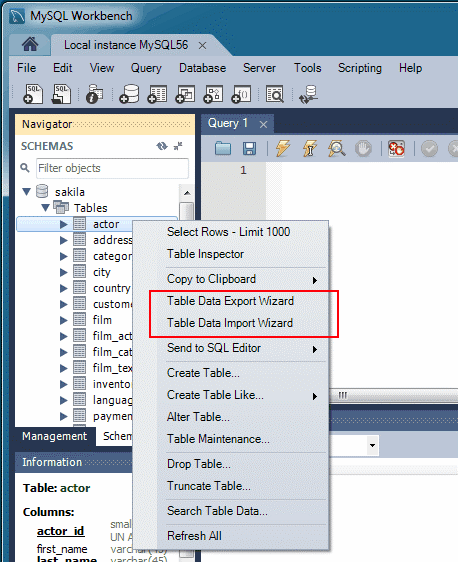
Tablo veri sihirbazları CSV ve JSON dosyalarını kullanarak içeri ve dışarı aktarma işlemlerini destekler. Sihirbazlar ayırıcılar, sütun seçimi ve kodlama seçimi gibi çeşitli yapılandırma seçenekleri içerir. Her sihirbazı yerel veya uzaktan bağlı MySQL sunucularında çalıştırabilirsiniz. İçeri aktarma eylemi tablo, sütun ve tür eşlemesini içerir.
Nesne tarayıcısı bağlam menüsünden bu sihirbazlara erişmek için, bir tabloya sağ tıklayın ve ardından Tablo Verileri Dışarı Aktarma Sihirbazı'nı veya Tablo Verilerini İçeri Aktarma Sihirbazı'nı seçin.
Tablo verilerini dışarı aktarma sihirbazı
Tabloyu CSV dosyasına aktarmak için:
- Dışarı aktarılacak veritabanının tablosuna sağ tıklayın.
- Tablo Verileri Dışarı Aktarma Sihirbazı'nı seçin. Dışarı aktarılacak sütunları, satır uzaklığını (varsa) ve sayıyı (varsa) seçin.
- Dışarı aktarma için veri seçin bölmesinde İleri'yi seçin. Dosya yolunu, CSV'yi veya JSON dosya türünü seçin. Ayrıca çizgi ayırıcısını, dizeleri kapsayan yöntemi ve alan ayırıcısını seçin.
- Çıktı dosyasının konumunu seçin bölmesinde İleri'yi seçin.
- Verileri dışarı aktar bölmesinde İleri'yi seçin.
Tablo verilerini içeri aktarma sihirbazı
CSV dosyasından tablo içeri aktarmak için:
- İçeri aktarılacak veritabanının tablosuna sağ tıklayın.
- İçeri aktarılacak CSV dosyasını bulun ve seçin ve ardından İleri'yi seçin.
- Hedef tabloyu seçin (yeni veya var), İçeri aktarmadan önce tabloyu kes onay kutusunu seçin veya temizleyin ve ardından İleri'yi seçin.
- İçeri aktarılacak kodlamayı ve sütunları seçin ve ardından İleri'yi seçin.
- Verileri içeri aktar bölmesinde İleri'yi seçin. Sihirbaz verileri içeri aktarır.
Gezgin bölmesinden SQL verilerini dışarı ve içeri aktarma sihirbazlarını çalıştırma
MySQL Workbench'ten veya mysqldump komutundan oluşturulan SQL verilerini dışarı veya içeri aktarmak için bir sihirbaz kullanın. Sihirbazlara Gezgin bölmesinden erişebilir veya ana menüden Sunucu'ya seçebilirsiniz.
Verileri dışarı aktarma
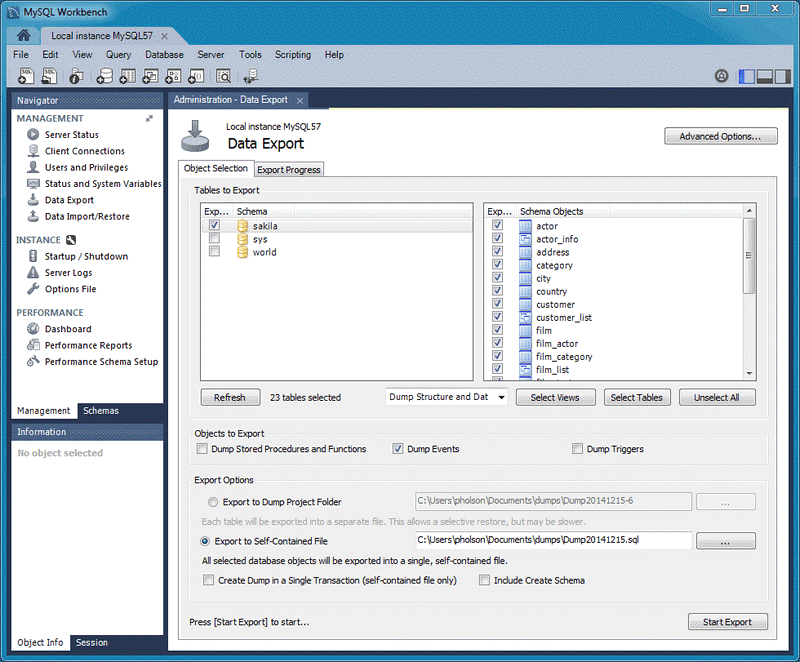
MySQL verilerinizi dışarı aktarmak için Veri Dışarı Aktarma bölmesini kullanabilirsiniz.
MySQL Workbench'teki Gezgin bölmesinde Veri Dışarı Aktarma'yı seçin.
Veri Dışarı Aktarma bölmesinde, dışarı aktarmak istediğiniz her şemayı seçin.
Her şema için, dışarı aktarabileceğiniz belirli şema nesnelerini veya tablolarını seçebilirsiniz. Yapılandırma seçenekleri arasında proje klasörüne veya bağımsız sql dosyasına dışarı aktarma, depolanan yordamları ve olayları döküm etme veya tablo verilerini atlama sayılabilir.
Alternatif olarak, SQL düzenleyicisindeki belirli bir sonuç kümesini CSV, JSON, HTML ve XML gibi başka bir biçimde dışarı aktarmak için Sonuç Kümesini Dışarı Aktar'ı kullanın.
Dışarı aktaracak veritabanı nesnelerini seçin ve ilgili seçenekleri yapılandırın.
Geçerli nesneleri yüklemek için Yenile'yi seçin.
İsteğe bağlı olarak, dışarı aktarma işlemini daraltmak için sağ üst köşeden Gelişmiş Seçenekler'i seçin. Örneğin tablo kilitleri ekleyin, deyimler
insertyerine kullanınreplaceve backtick karakterleri içeren tırnak tanımlayıcıları ekleyin.Dışarı aktarma işlemini başlatmak için Dışarı Aktarmayı Başlat'ı seçin.
Verileri içeri aktarma
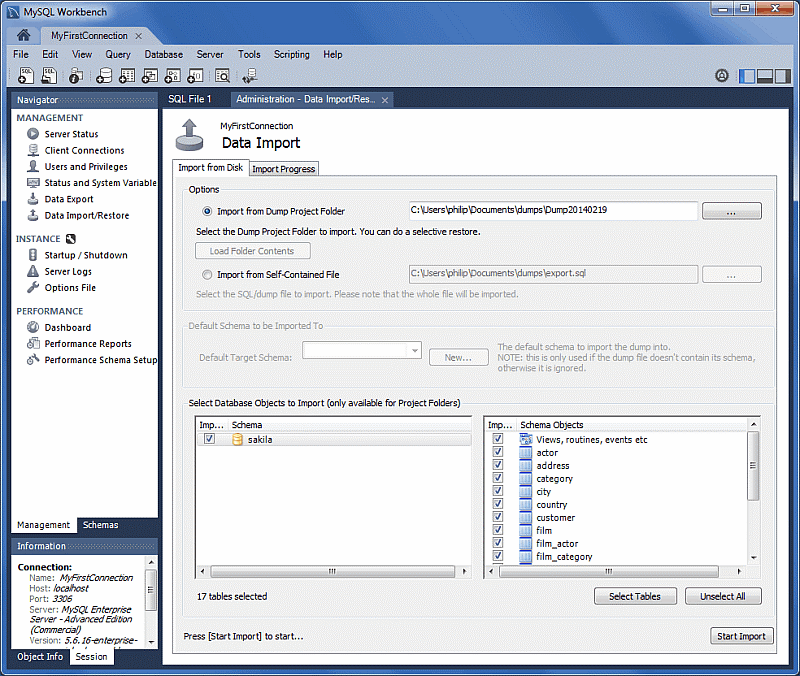
Dışarı aktarılan verileri veri dışarı aktarma işleminden veya mysqldump komutundan içeri aktarmak veya geri yüklemek için Veri İçeri Aktarma bölmesini kullanabilirsiniz.
- MySQL Workbench'teki Gezgin bölmesinde Veri İçeri/Geri Yükleme'yi seçin.
- Proje klasörünü veya bağımsız SQL dosyasını seçin, içeri aktarılacağınız şemayı seçin veya yeni bir şema tanımlamak için Yeni düğmesini seçin.
- İçeri aktarma işlemini başlatmak için İçeri Aktarmayı Başlat'ı seçin.
Sonraki adımlar
- Başka bir geçiş yaklaşımı için bkz. Döküm ve geri yükleme kullanarak MySQL veritabanınızı esnek MySQL için Azure Veritabanı sunucuya geçirme.
- Veritabanlarını esnek MySQL için Azure Veritabanı sunucuya geçirme hakkında daha fazla bilgi için bkz. Veritabanı Geçiş Kılavuzu.
Geri Bildirim
Çok yakında: 2024 boyunca, içerik için geri bildirim mekanizması olarak GitHub Sorunları’nı kullanımdan kaldıracak ve yeni bir geri bildirim sistemiyle değiştireceğiz. Daha fazla bilgi için bkz. https://aka.ms/ContentUserFeedback.
Gönderin ve geri bildirimi görüntüleyin